Windows 11 で OMEN Gaming Hub をアンインストールする方法に関するトラブルシューティング ガイドをお探しですか。このブログを完全に信頼できます。このチュートリアルのここでは、同じことについて説明します。それでは、これ以上遅れることなく始めましょう。
Omen Gaming Hubについて
Omen Gaming Hub について紹介する必要はありません。HP のプログラムであり、通常、ほとんどの HP システムにプリインストールされており、PC を最適化してゲーム体験を向上させるために使用できます。また、ユーザーにいくつかの素晴らしい機能を提供します。
しかし、レポートによると、すべてのユーザーがこの組み込みプログラムに非常に興味を持っているわけではありません。前に述べたように、ユーザーは自分の PC からこのプログラムを自分の理由で削除したいという苦情を報告しています。残念ながら、アプリはリストで利用可能であり、削除できないため、コントロール パネルを使用してこれを行うことはできません。
以下の推奨事項に従って、Windows 11 で OMEN Gaming Hub をアンインストールします。
方法 1: Windows の設定からゲーミング ハブをアンインストールする
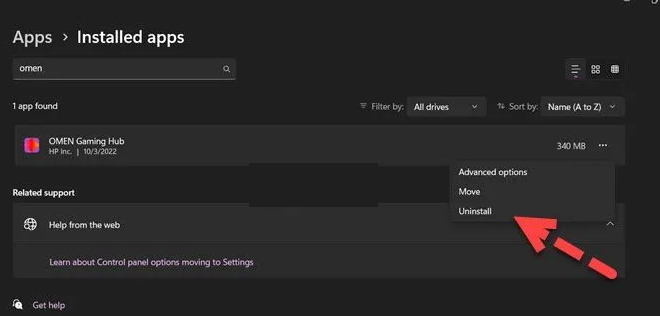
非常に多くのユーザーが、Windows の設定を使用してアプリを削除することで、OMEN Gaming ハブのアンインストールに成功しています。この方法を続行するには、以下のガイドラインに従ってください。
ステップ 1: まず、Windows キー + I キーを押して Windows の設定を開き、[アプリ] > [アプリと機能] に移動します。
ステップ 2: 次に、OMEN Gaming Hub を検索します
Windows 11 の場合: 3 つの縦のドットをタップして、[アンインストール] を選択します。
Windows 10 の場合: アプリを選択し、[アンインストール] をタップします。
ステップ 3: [アンインストール] をもう一度タップして、アクションを確認します
方法 2: Windows 検索から OMEN Gaming Hub を削除する
これを行うには、まずタスクバーから検索アイコンをクリックするか、Windows + S キーを押して「OMEN Gaming Hub」と入力し、アンインストール ボタンをタップします (見つからない場合は、ドロップダウンをタップします)。アイコンをクリックし、そのボタンをクリックします)。ここで、アクションを確認するように求められ、[アンインストール] をもう一度クリックすると、アプリが削除されます。
よくある質問!
Omen Gaming Hub を再インストールする方法は?
Omen Gaming Hub を再インストールするには、まずアプリをアンインストールします。アンインストール プロセスが完了したら、Omen.com または Microsoft Store に移動し、アプリの最新バージョンをインストールします。
OMEM Gaming Hub を無効にすることはできますか?
このプログラムには、ゲーム ハブを無効にするオプションがあり、アプリを削除するよりも優れています。 HP OMEN HSA サービスはアプリケーションに関連しています。[サービス] に移動し ([スタート] メニューからアプリケーションを開きます)、問題のサービスを見つけて右クリックし、[停止] を選択します。
Windows の問題に対する最適な推奨ソリューション
Windows のクラッシュ、フリーズ、その他の誤動作など、いくつかの Windows の問題に悩まされることが多い場合は、PC 修復ツールを使用してシステム ファイルをスキャンすることを強くお勧めします。このツールは、システム ファイルを修復するだけでなく、PC のその他の小さな問題も一度に解決します。
⇑PC修復ツールを入手⇓
以上で、Windows 11 で OMEN Gaming Hub をアンインストールする方法について説明します。